Top 4 užitečné způsoby, jak opravit systém Windows se nenačetl správně
Někteří uživatelé říkají, že se setkali s takovou chybou, že se jejich systém Windows nenačetl správně. Ve skutečnosti, když vaše BCD chybí nebo je poškozeno nebo je narušena integrita systému souborů, dokonce i systémové soubory jsou poškozeny, může být chyba ve vašem počítači a zdá se, že se systém Windows nenačetl správně. Když se tato chyba objeví na vašem počítači, víte, jak ji opravit? V tomto článku uvedeme 4 různé metody, které vám pomohou tento problém vyřešit, a také způsob, jak obnovit data ztracená kvůli nesprávnému načtení systému Windows.
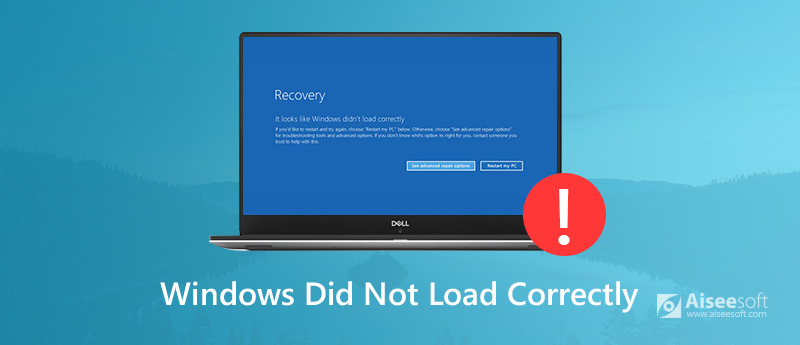
Systém Windows se nenačetl správně
Část 1: Nejlepší 4 metody opravy systému Windows se nenačítaly správně
Metoda 1: Odinstalovat nový software nebo ovladače
Pokud jste do počítače nainstalovali nový software nebo ovladače, může to způsobit, že se systém Windows nenačetl správně. Když se ocitnete v takové situaci, můžete se pokusit je odinstalovat nebo aktualizovat ovladače na nejnovější verzi, abyste tento problém vyřešili. Tuto chybu můžete opravit podle následujících kroků.
Krok 1:
Vložte disk Windows DVD / USB do počítače a poté z něj spusťte systém. Vyberte předvolby jazyka a klepněte na tlačítko Další.
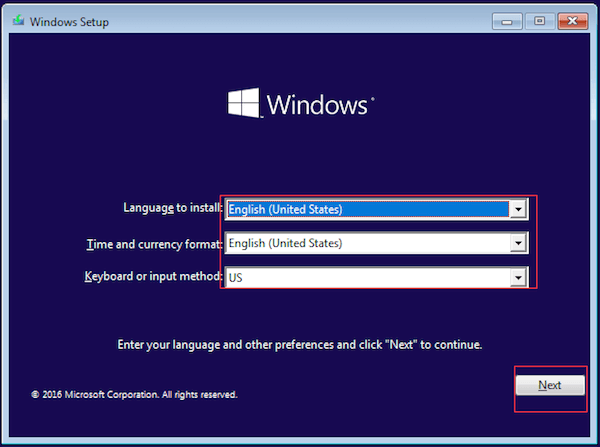
Krok 2:
Když uvidíte okno jako na následujícím obrázku, musíte kliknout na „Opravit počítač“, abyste opravili, že se systém Windows nenačetl správně.
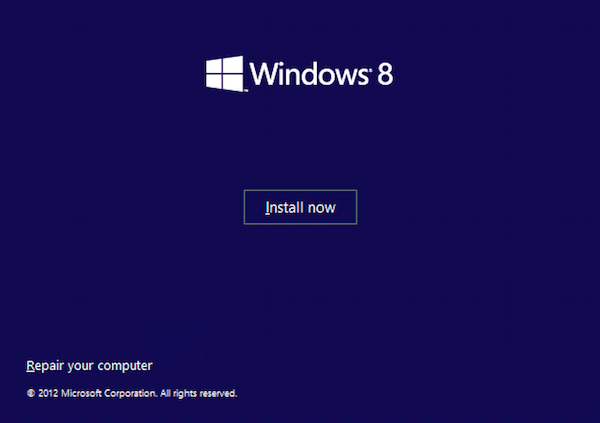
Krok 3:
Nyní musíte vybrat Poradce při potížích> Pokročilé možnosti> Nastavení spuštění> Restartovat. Na stránce Startup Settings musíte stisknout klávesu F4 na klávesnici, aby se systém Windows dostal do nouzového režimu.
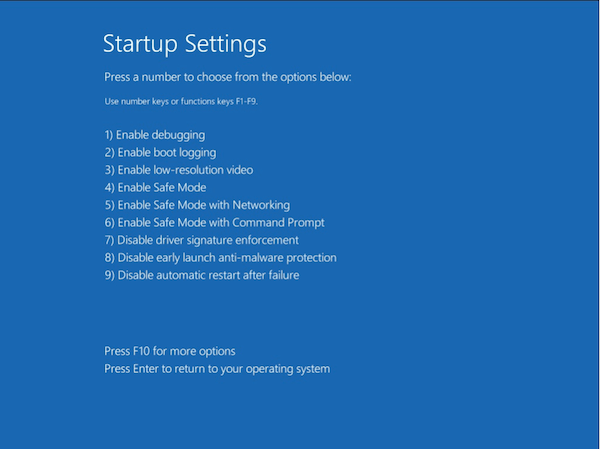
Metoda 2: Spuštěním příkazu Chkdsk opravte problémy s pevným diskem a systémem souborů
Když je váš souborový systém poškozen nebo poškozen, nebo selhal oddíl spouštěcí jednotky kvůli masivním chybným sektorům, povede to k tomu, že se váš systém Windows nenačetl správně. V tomto stavu můžete spustit příkaz chkdsk a opravit chybu pevného disku nebo problém se systémem souborů.
Krok 1:
Vložte spouštěcí jednotku systému Windows do počítače a poté z ní vyberte spouštěcí systém.
Krok 2:
Poté v novém okně klikněte na „Opravit počítač“.
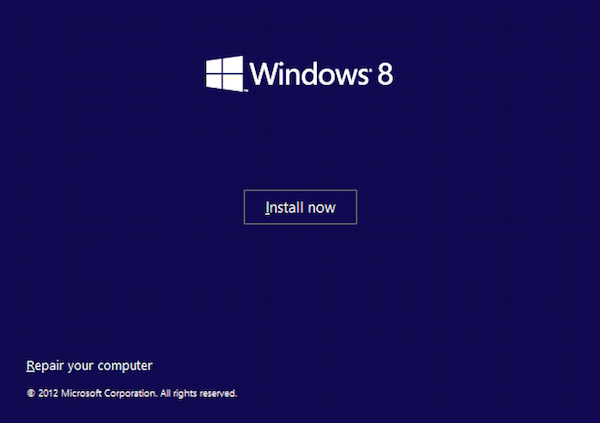
Krok 3:
V tomto okamžiku musíte přejít na Poradce při potížích> Pokročilé možnosti> Příkazový řádek. A v rozhraní příkazového řádku zadejte chkdsk / r pomocí klávesnice a stiskněte klávesu Enter.
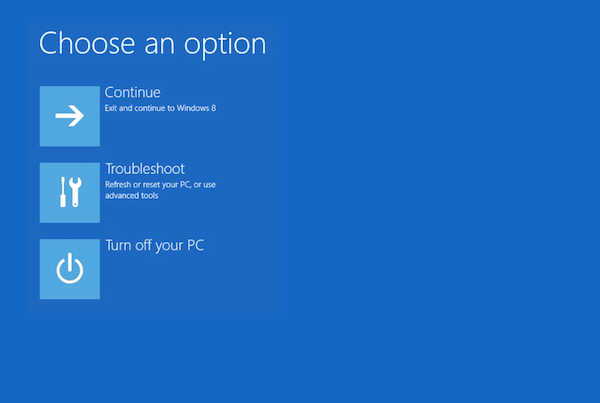
Krok 4:
Po dokončení těchto věcí restartujte počítač a zjistěte, zda je chyba systému Windows, která se nenačetla správně, opravena nebo ne.
Metoda 3: Obnovení systému
Někteří uživatelé říkají, že se úspěšně vypořádali s chybou, že se systém Windows nenačetl správně při obnovení systému. Tímto způsobem však můžete vymazat všechna vaše data.
Krok 1:
Vložte spouštěcí jednotku Windows a spusťte z ní. Poté vyberte jazykové preference a klikněte na „Další“.
Krok 2:
Poté klikněte na „Opravit počítač“ a vyberte možnost Odstraňování problémů > Pokročilé možnosti.
Krok 3:
Zde uvidíte možnost Obnovení systému a klikněte na ni. Poté vyberte cílový operační systém.
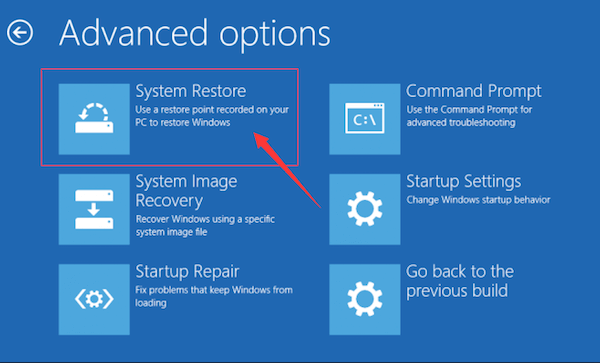
Krok 4:
Dále uvidíte rozhraní Obnovení systému a pokračujte kliknutím na tlačítko Další. Poté vám budou poskytnuty podrobné provozní pokyny. Postupujte podle pokynů k obnovení systému a opravě, že se systém Windows nenačetl správně.
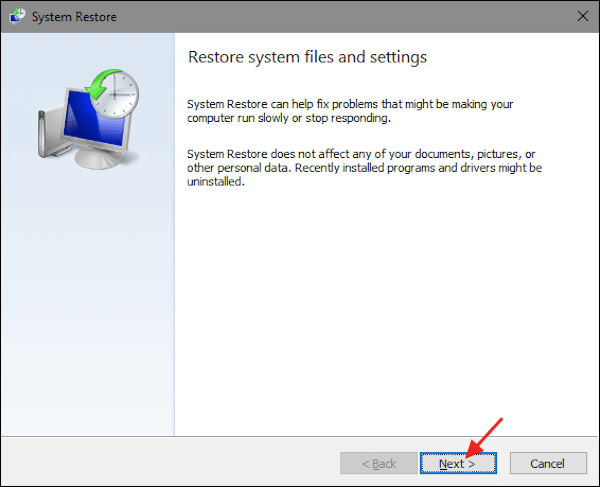
Metoda 4: Spusťte příkaz Bootrec znovu sestavit Windows BCD
Když uvíznete v chybě Automatická oprava, když se systém Windows nenačetl správně, můžete také znovu sestavit Windows BCD, což je poslední možnost, jak problém vyřešit.
Krok 1:
Vložte spouštěcí jednotku systému Windows do počítače a poté z ní vyberte spouštěcí systém.
Krok 2:
V novém okně, které vidíte, klikněte na Opravit počítač. Poté přejděte na Poradce při potížích> Pokročilé možnosti> Příkazový řádek.
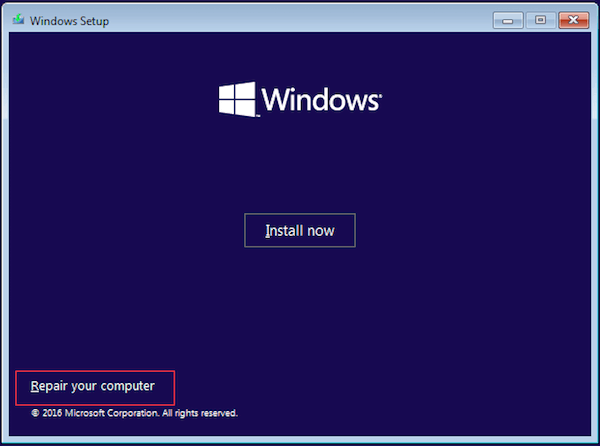
Krok 3:
Do příkazového řádku zadejte bootrec / fixmbr a na klávesnici stiskněte klávesu Enter.
Krok 4:
Nyní musíte zadat bootrec / fixboot a znovu stisknout klávesu Enter. Poté zadejte bootrec / rebuildbcd pomocí klávesnice a stiskněte klávesu Enter.
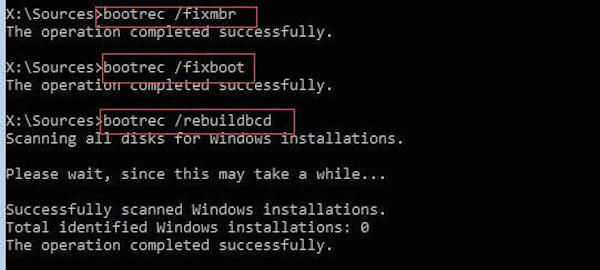
Krok 5:
Po dokončení všech věcí restartujte počítač a zjistěte, zda se chyba systému Windows nenačetla správně.
Část 2: Jak obnovit data pro Windows není správně načten
Když se něco ztratí, protože se systém Windows nenačte správně, můžete tato data jednoduše získat zpět pomocí Aiseesoft Obnova dat. Je to jeden z nejvýkonnějších a nejbezpečnějších software pro obnovu dat, který vám pomůže obnovit téměř všechny ztracené soubory.

Ke stažení
Obnova dat
- Podpora obnovení fotografií, dokumentů, e-mailů, zvuku, videa a dalších.
- Umožní vám obnovit data z počítače, pevného disku, flash disku, paměťové karty, digitálního fotoaparátu atd. Ve Windows a Mac.
- Pomůže vám obnovit ztracená data kvůli vymazání, formátování oddílu, problému s pevným diskem, havarovanému počítači nebo z jiných důvodů.
- Poskytněte dva režimy skenování s vysokou rychlostí skenování.
Nyní můžete podle následujících kroků obnovit data ztracená, když se systém Windows nenačetl správně.
Krok 1:
Stáhněte si Aiseesoft Data Recovery
Zdarma ke stažení Aiseesoft Data Recovery do počítače a poté jej nainstalujte podle pokynů, které vám poskytne. Po instalaci spusťte tento software pro obnovu dat v počítači.

Krok 2:
Vyberte typy dat a diskovou jednotku
Když vstoupíte do hlavního rozhraní, musíte vybrat typy souborů, které chcete obnovit. Zde si můžete vybrat více než jeden typ. Poté vyberte diskovou jednotku, kde můžete najít ztracené soubory, protože se systém Windows nenačetl správně.

Krok 3:
Naskenujte a vyberte data
Po výběru typů souborů a diskové jednotky klikněte na tlačítko "Skenovat" a provede se rychlé skenování vybraného disku. Po dokončení se zobrazí seznam všech ztracených souborů. Stačí vybrat soubory, které chcete obnovit.

Krok 4:
Obnovte data
Když jsou všechny věci hotové, stačí kliknout na tlačítko "Obnovit". Počkejte několik sekund, všechny vybrané soubory můžete pohodlně vrátit zpět do počítače. Po dokončení procesu můžete tyto soubory zobrazit kliknutím na „Otevřít složku“.

Část 3: Časté dotazy k systému Windows se nenačetly správně
Proč je můj počítač zaseknutý na obrazovce načítání?
Možná je to způsobeno špatnou pamětí nebo špatným paměťovým slotem v počítači. Někdy je to proto, že se Windows aktualizují a můžete vstoupit do nouzového režimu a poté restartovat počítač.
Jak načíst bezpečný režim v systému Windows 10?
Klikněte na tlačítko Start v levém dolním rohu obrazovky a vyberte Nastavení. Vyberte Aktualizace a zabezpečení> Obnova. V části Pokročilé spuštění a vyberte Restartovat nyní. Poté vyberte Poradce při potížích> Pokročilé možnosti> Nastavení spouštění> Restartovat. Vyberte 4 nebo F4 a spusťte počítač v nouzovém režimu.
Jak mohu obejít heslo systému Windows?
Stiskněte klávesu Windows + klávesu R a do textové oblasti zadejte netplwiz. Chcete-li tento počítač používat, zrušte zaškrtnutí políčka Uživatelé musí zadat uživatelské jméno a heslo. V dolní části okna klikněte na OK. Zadejte uživatelské jméno a nové heslo a poté kliknutím na OK spusťte počítač.
Proč investovat do čističky vzduchu?
V tomto článku můžete získat 4 různé metody, které vám pomohou opravit chybu, že se systém Windows nenačetl správně. A pokud jste kvůli této chybě přišli o data, můžete také získat nejlepší software z tohoto článku pro obnovu těchto dat. Doufám, že z tohoto článku můžete získat něco užitečného.
Co si myslíte o tomto příspěvku?
vynikající
Hodnocení: 4.6 / 5 (na základě hlasování 201)Následuj nás na
 Zanechte svůj komentář a připojte se k naší diskusi
Zanechte svůj komentář a připojte se k naší diskusi
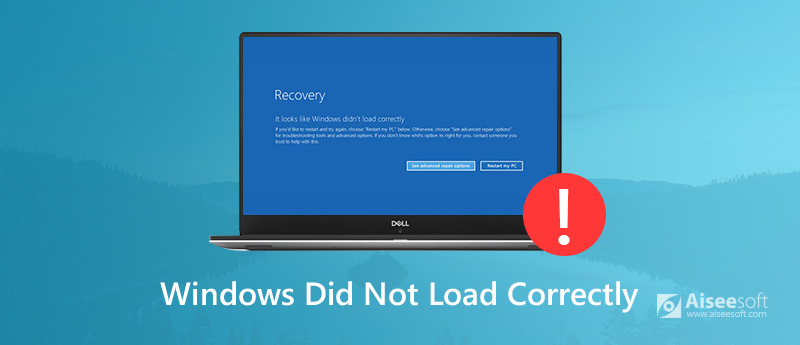
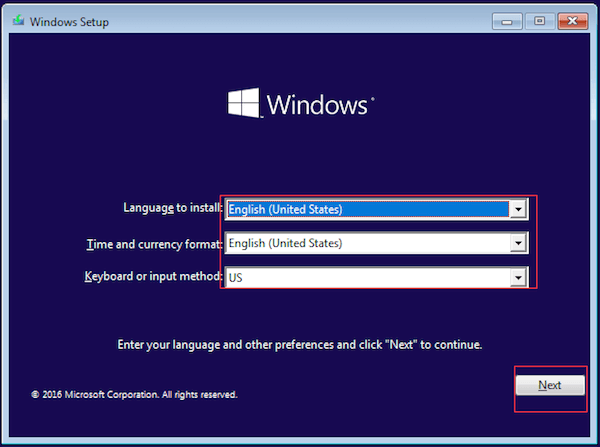
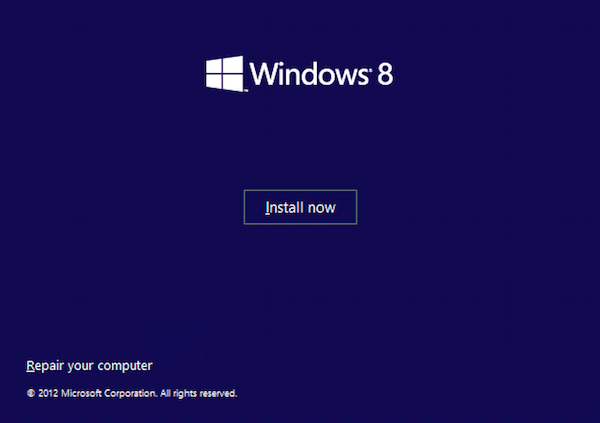
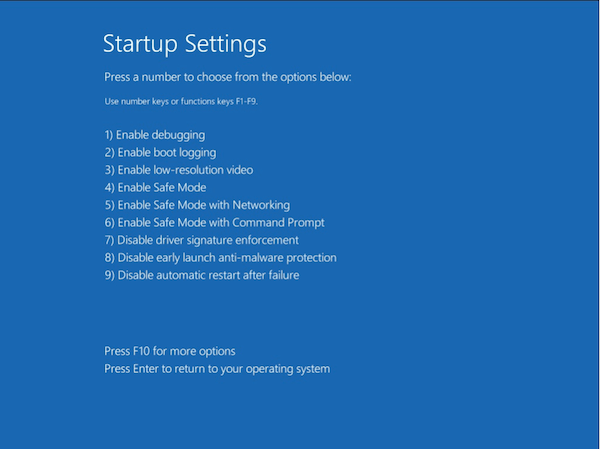
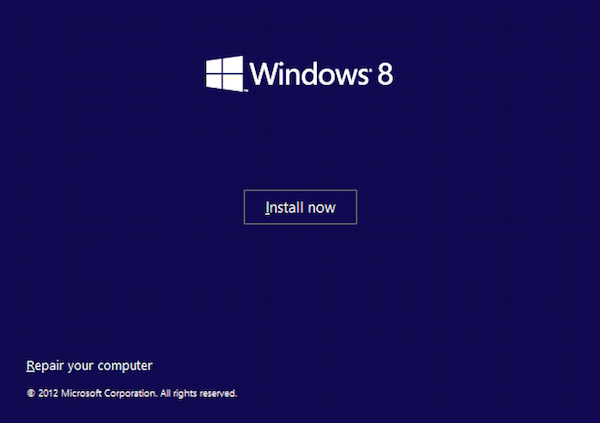
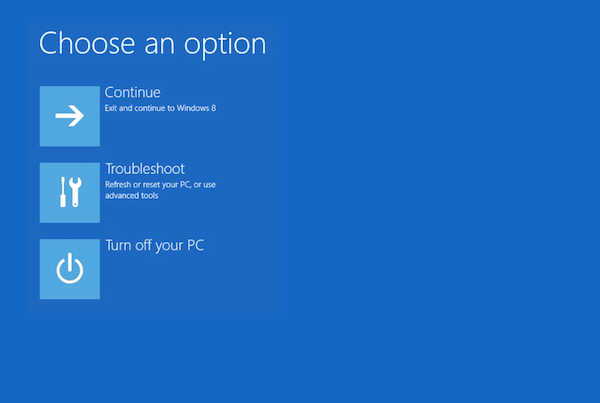
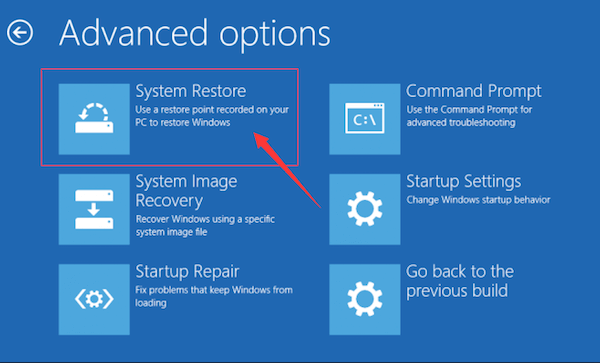
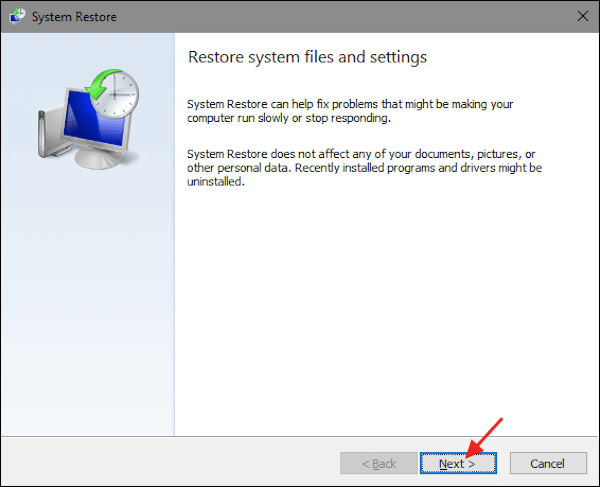
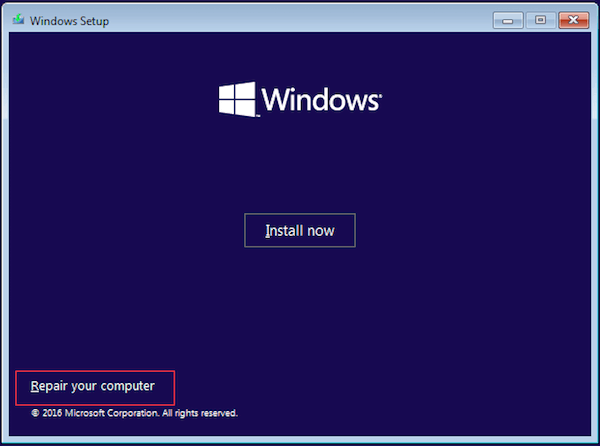
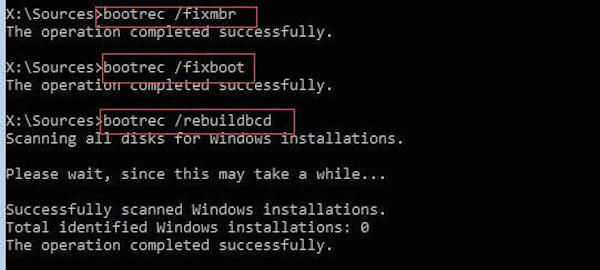

100% bezpečné. Žádné reklamy.
100% bezpečné. Žádné reklamy.





100% bezpečné. Žádné reklamy.
100% bezpečné. Žádné reklamy.